Tinkercad的对齐功能很方便,它是我们在建模操作中需要经常用到的功能之一。对齐功能的快捷键为L。

对齐功能
我这里以两个长方体为例,来给大家讲解一下对齐功能的使用方法。

以两个长方体为例
我们任意建模两个长方体,尺寸任意。为区分开来,一个为红色,一个为黄色。当我们将两个长方体都处于选择的状态下的时候,对齐功能就可以使用了。

点击对齐功能
点击对齐功能之后,在电脑的画面上将会显示出9个圆点来,长宽高三个坐标方向各有三个圆点,比方说我们点击下方中间的圆点,黄色的长方体将会朝右边移动,红色的长方体将会自动朝左边移动,使两个长方体正好在中心线处对齐。

点击下面的圆点
如果我们点击左面中间的圆点,你就会发现黄色的长方体将会朝上移动,而红色的长方体将会自动地朝下方移动,让两个长方体处于中间线的地方进行对齐。

点击左边的圆点
同样的道理,高度方向的对齐也是这样操作的。
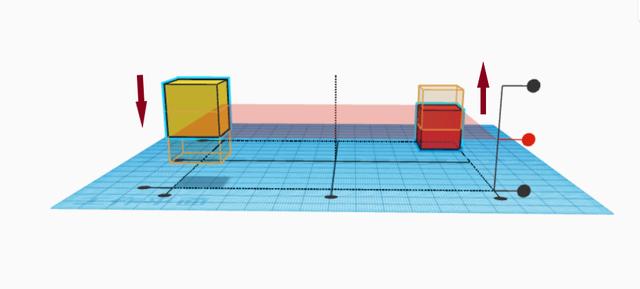
高度方向的对齐
另外,我们也可以固定其中一个长方体,以固定的长方体为基准来对齐。比方说我想让红色的长方体在对齐操作的时候不移动,我们就可以在点击圆点之前,先点击一下红色的长方体,你会发现那些圆点就会只出现在红色的长方体附近了。

以红色的长方体为基准进行对齐
当我们点击下方中间的圆点的时候,则只有黄色的长方体移动,红色的长方体在对齐操作中处于固定的状态。

移动黄色的长方体来对齐
同理,如果我们想让黄色的长方体在对齐操作的时候不动,我们在点击圆点之前先点击一下黄色的长方体,

以黄色的长方体为基准进行对齐
如果我们点击左面中间的圆点,则只有红色的长方体将移动。
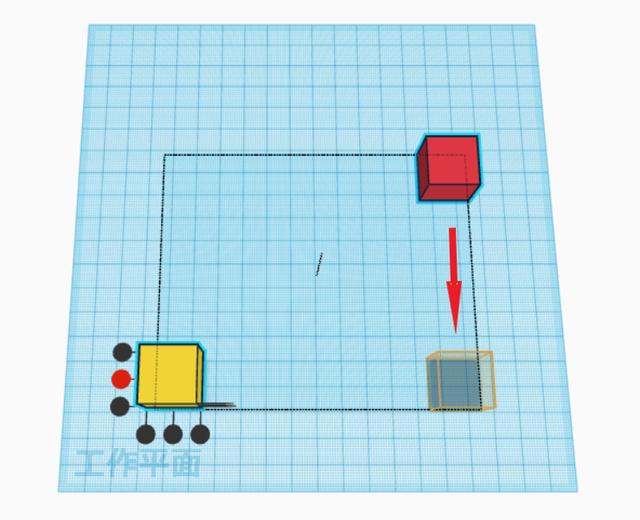
移动红色的长方体来对齐
对齐功能是一个很好用的功能,希望大家有时间试一试。
,




